win10找不到Robbin功能区怎么办|win10找不到Robbin功能区的解决方法
发布时间:2017-04-26 11:34:09 浏览数:
最近一位用户在Win10系统下打开文件资源管理器时,发现菜单栏中的Robbin功能区不见了,因此用户询问小编是否可以找回Robbin功能区,其实找回Robbin功能区的方法很简单,下面就跟大家说说win10找不到Robbin功能区怎么办。
win10找不到Robbin功能区的解决方法:
方法一:借助快速访问工具栏
点开快速访问工具栏菜单,点击取消“最小化功能区”即可。
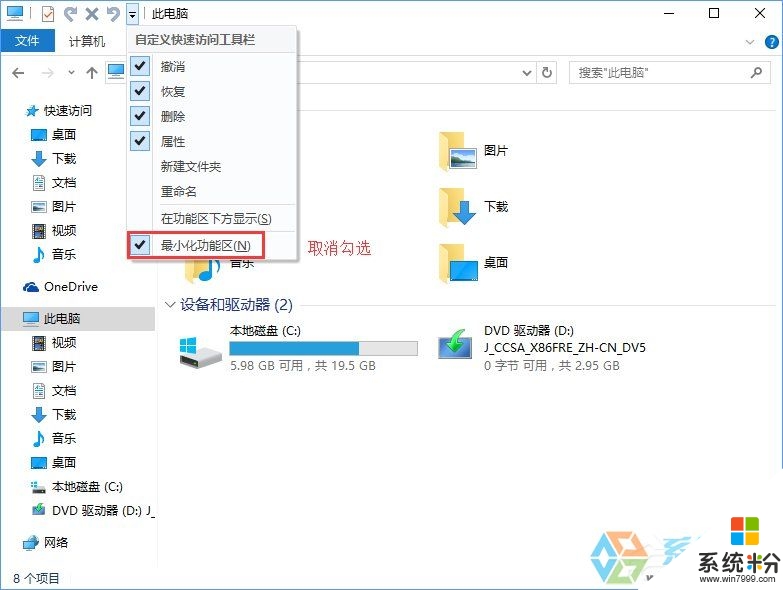
方法二:利用菜单栏右键菜单
在菜单栏空白处单击鼠标右键,菜单中同样点击取消“最小化功能区”。
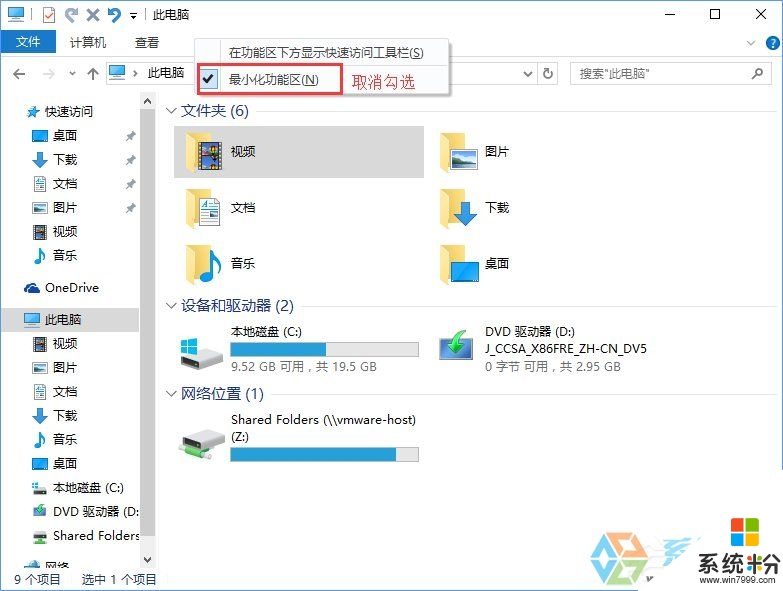
方法三:借助菜单来按钮
点击控制菜单下面的“展开功能区”按钮,就是那个向下箭头。
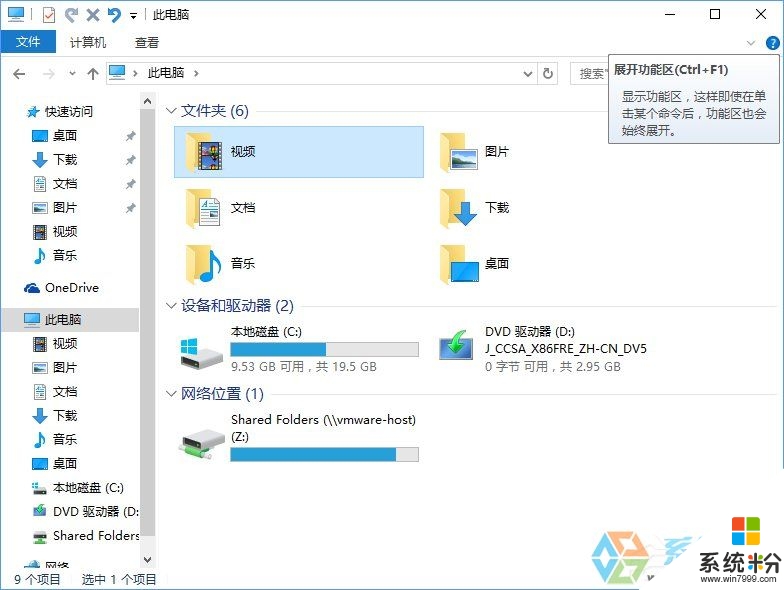
以上就是【win10找不到Robbin功能区怎么办】全部的操作,不知道大家理解了没?想尝试最新的电脑系统下载的话,可以上系统粉查找。